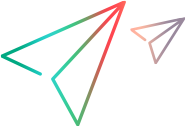此任务描述如何显示或编辑 Solution Manager 中存储的任何现有 GUI 测试。打开测试时,OpenText Functional Testing 将以集成模式和只读模式打开。在集成模式下显示或打开 GUI 测试时,只能使用打开的测试。无法打开另一个测试,或无法使用其他名称保存打开的测试。
除此以外,随测试保存的资源文件(如本地存储库或测试的本地数据表)均可编辑。要编辑外部资源文件,请在独立模式下打开测试。
备注: 在集成模式下工作时,如果选择 OpenText Functional Testing 文件 > 另存为菜单命令,则 OpenText Functional Testing 会显示一条警告消息,指示您可以使用新名称将测试保存到文件系统中,但执行此操作会断开 OpenText Functional Testing 与 Solution Manager 的连接,并将 OpenText Functional Testing 切换到独立模式。
从 Solution Manager 显示或打开测试
-
登录 Solution Manager,并打开测试脚本。确保指定 OpenText Functional Testing 作为外部工具。有关如何在 Solution Manager 中打开测试脚本的详细信息,请参见 SAP 文档。
可以按以下方式打开测试:
-
只读(显示)模式。(如果测试使用外部资源文件,则默认情况下,测试及其资源以只读模式打开。)
-
编辑模式。在此模式下,可使用最多 OpenText Functional Testing 选项。
-
-
要返回到 Solution Manager,请关闭 OpenText Functional Testing。
从 Solution Manager 创建测试
-
登录 Solution Manager。然后创建和保存测试脚本。确保指定 OpenText Functional Testing 作为外部工具。有关如何在 Solution Manager 中打开测试脚本的详细信息,请参见 SAP 文档。
当您创建脚本时,OpenText Functional Testing 会打开一个空白测试。
-
在 OpenText Functional Testing 中创建测试。
-
在 OpenText Functional Testing 中,选择 文件 > 另存为。将在 Solution Manager 中打开一个对话框。
-
在 Solution Manager 中,指定要在其中存储测试的包。确认其他编辑框包含正确值。
示例: 如果测试拥有外部资源文件,则默认情况下它们会存储在 $TMP(本地)包中。如果为测试选择另一个包,则必须将任何外部资源文件手动移动到同一个包中。
-
在 Solution Manager 中,保存测试。OpenText Functional Testing 以集成模式恢复,并显示保存的测试进行更多编辑。
-
要返回到 Solution Manager,请关闭 OpenText Functional Testing。